원인 및 효과 다이어그램은 지정된 상황에 기여하거나 영향을 주는 모든 요인, 즉 특정 효과로 이어지는 모든 원인을 문서화합니다. 이시카와, 어조 또는 특징 다이어그램이라고도 합니다.
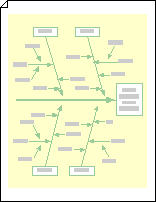
원인 및 효과 다이어그램 템플릿은 드로잉을 시작하는 데 도움이 되는 척추 모양(효과) 및 4개의 범주 상자(원인)가 이미 포함된 드로잉 페이지를 엽니다. 또한 이 템플릿은 더 많은 세부 정보를 추가하는 데 사용할 수 있는 기본 및 보조 원인을 나타내는 다양한 셰이프를 제공합니다.
-
파일 > 새 > Business를 클릭한 다음 원인 및 효과 다이어그램을 두 번 클릭합니다.
-
드로잉 페이지에서 척추(가로 화살표)를 선택한 다음 효과, 문제 또는 목표를 설명하는 텍스트를 입력합니다.
-
효과에 영향을 주는 원인 범주의 수를 확인한 다음 다음 중 하나를 수행합니다.
-
범주를 추가하려면 범주 1 또는 범주 2 셰이프를 드로잉 페이지로 끌어와 화살촉이 척추에 닿도록 배치합니다.
-
범주를 삭제하려면 셰이프를 선택한 다음 DELETE 키를 누릅니다.
-
-
드로잉 페이지의 각 범주 셰이프에 대해 셰이프를 선택한 다음 원인 범주의 이름을 입력합니다.
-
범주에 영향을 주는 주요 원인을 나타내려면 기본 원인 셰이프를 드로잉 페이지로 끌어와 화살표를 범주 선으로 끕니다.
-
주 원인에 영향을 주는 보조 원인을 나타내려면 보조 원인 셰이프를 드로잉 페이지로 끌어와 화살표를 주 원인 선에 스냅합니다.
참고: 기본 또는 보조 원인 셰이프에 레이블을 지정하려면 셰이프를 선택한 다음 입력합니다.










